Dengan melepaskan pelanggan SkyDrive dan Google Drive, sandaran fail ke awan telah menjadi lebih mudah berbanding sebelum ini. Walaupun SkyDrive menawarkan storan percuma 7GB (peningkatan 25 GB percuma untuk pengguna setia), Google Drive menawarkan 5GB ruang storan percuma semua pengguna. Kedua-dua perkhidmatan membolehkan anda memperluaskan ruang storan dengan membeli storan berbayar.
Seperti yang kita tahu, pelanggan SkyDrive dan Google Drive boleh didapati untuk Windows. Sekiranya anda telah memasang dan menggunakan SkyDrive dan Google Drive, anda mungkin menyedari bahawa seseorang dengan mudah boleh menyeret dan menjatuhkan fail ke folder SkyDrive atau Google Drive untuk menyegerakkan fail ke akaun.
Tetapi jika anda ingin membuat sandaran sejumlah besar fail dengan memindahkan fail ke akaun anda, seret dan menjatuhkan fail mungkin mengambil sedikit masa. Jadi, apakah cara terbaik untuk dengan mudah menghantar sejumlah besar fail ke folder SkyDrive atau Google Drive?

Cara terbaik ialah menambah pintasan SkyDrive dan Google Drive pada menu Hantar ke. Dengan menambah pintasan SkyDrive dan Google Drive ke menu Hantar ke Sendiri, anda akan dapat menghantar fail dalam sekejap.
Prosedur:
Langkah 1: Navigasi ke direktori C: \ Users \ UserName ("C" ialah huruf pemacu pemasangan Windows anda dan "UserName" adalah nama akaun pengguna anda). Klik kanan pada SkyDrive dan pilih Cipta Pintasan. Juga, klik kanan pada Google Drive dan klik Cipta Pintasan.
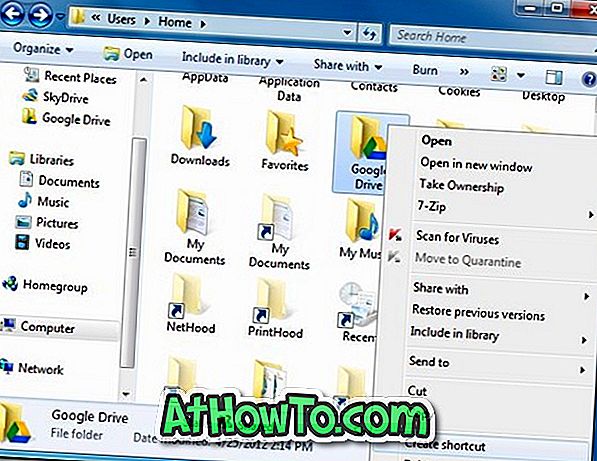
Langkah 2: Buka kotak dialog Buka. Untuk melakukan ini, pada masa yang sama tekan kekunci Windows + R. Dalam dialog, taip shell: sendto dan tekan enter key untuk membuka folder SendTo.
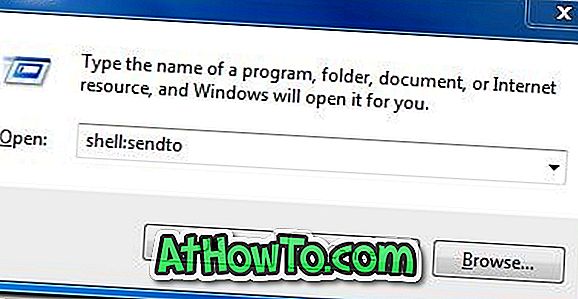
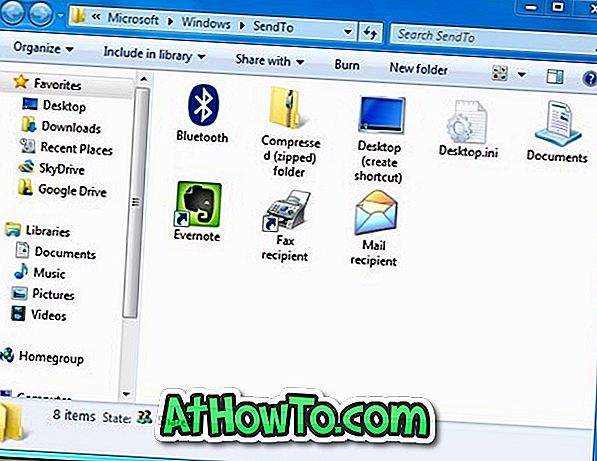
Langkah 3: Salin pintasan SkyDrive dan Google Drive yang kami buat dalam langkah 1 ke folder SendTo. Itu sahaja! Anda kini perlu mempunyai pintasan Google Drive dan SkyDrive dalam menu SendTo anda. Mulai sekarang dan seterusnya, anda boleh klik kanan pada fail, serlahkan Hantar ke pilihan dan kemudian klik Google Drive atau SkyDrive untuk menghantar fail yang dipilih ke awan.
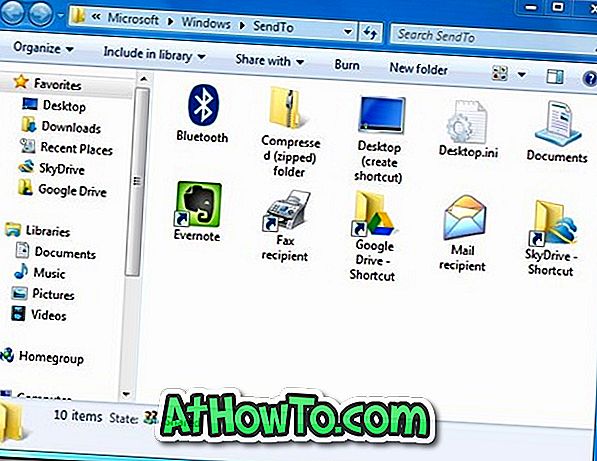
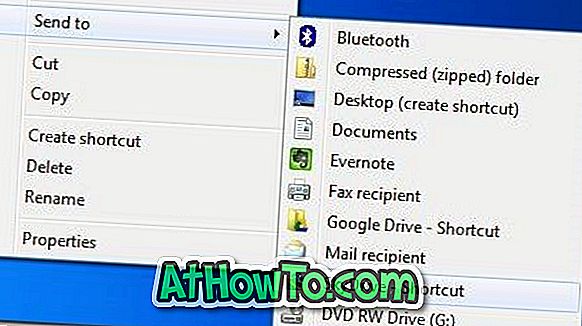
Satu-satunya tangkapan ialah apabila anda menggunakan menu Send to send untuk menghantar fail ke Google Drive atau SkyDrive, fail tersebut akan disimpan dalam folder root. Dengan kata lain, jika anda mahu menghantar fail ke subfolder SkyDrive atau Google Drive, anda perlu menyeret-dan-lepas fail secara manual.
Pengguna yang tidak keberatan menambah beberapa pintasan ke menu Kirim ke boleh menambah pintasan folder Dokumen dan Awam ke menu.














